VLOOKUP函数的使用方法(单条件查找)
来源:网络收集 点击: 时间:2024-01-26【导读】:
EXCEL有着非常强大的数据分析和计算功能,内藏着非常多、非常有用的函数,其中VLOOKUP函数是其中一个用于数据查找的实用函数。那么,怎么使用VLOOKUP函数进行单条件查找呢?接下来小编就给大家演示一下具体的操作步骤。品牌型号:手提电脑:联想G50-30系统版本:操作系统:WIN 8.1软件版本:EXCEL文档2016版(WPS)一、操作步骤:1/4分步阅读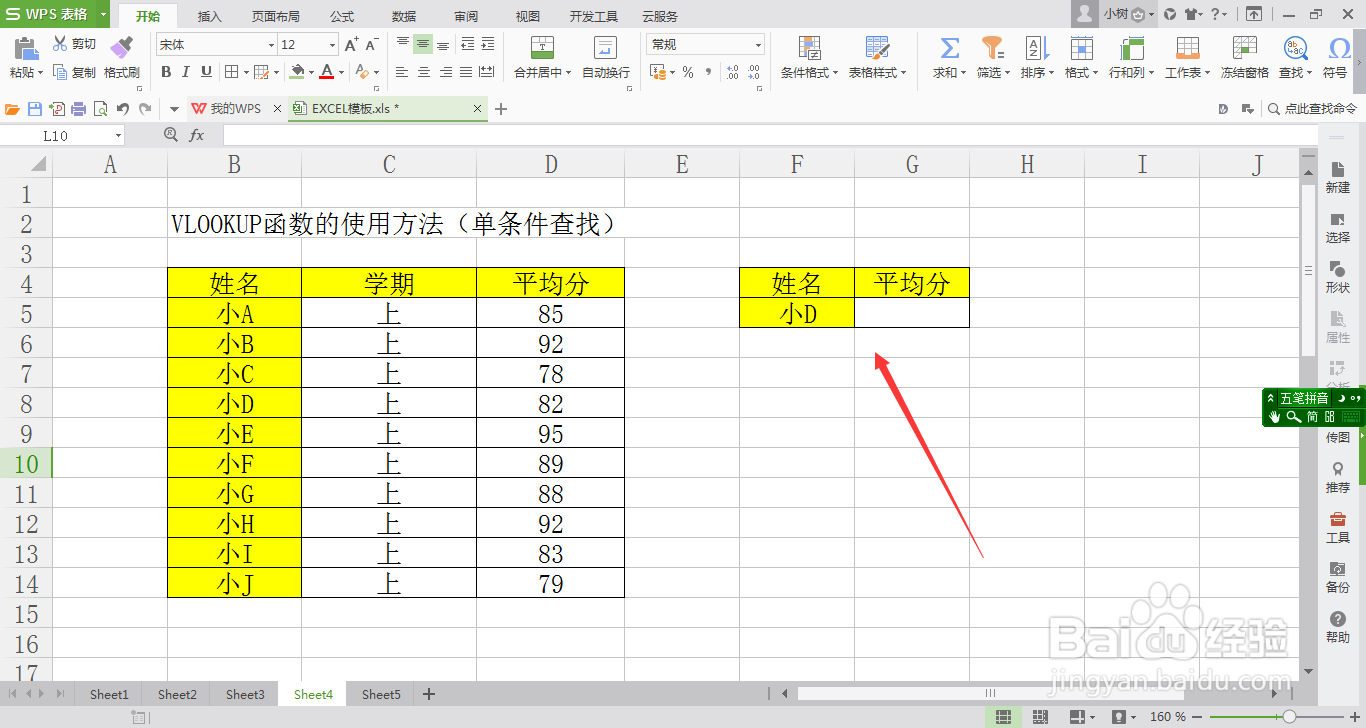 2/4
2/4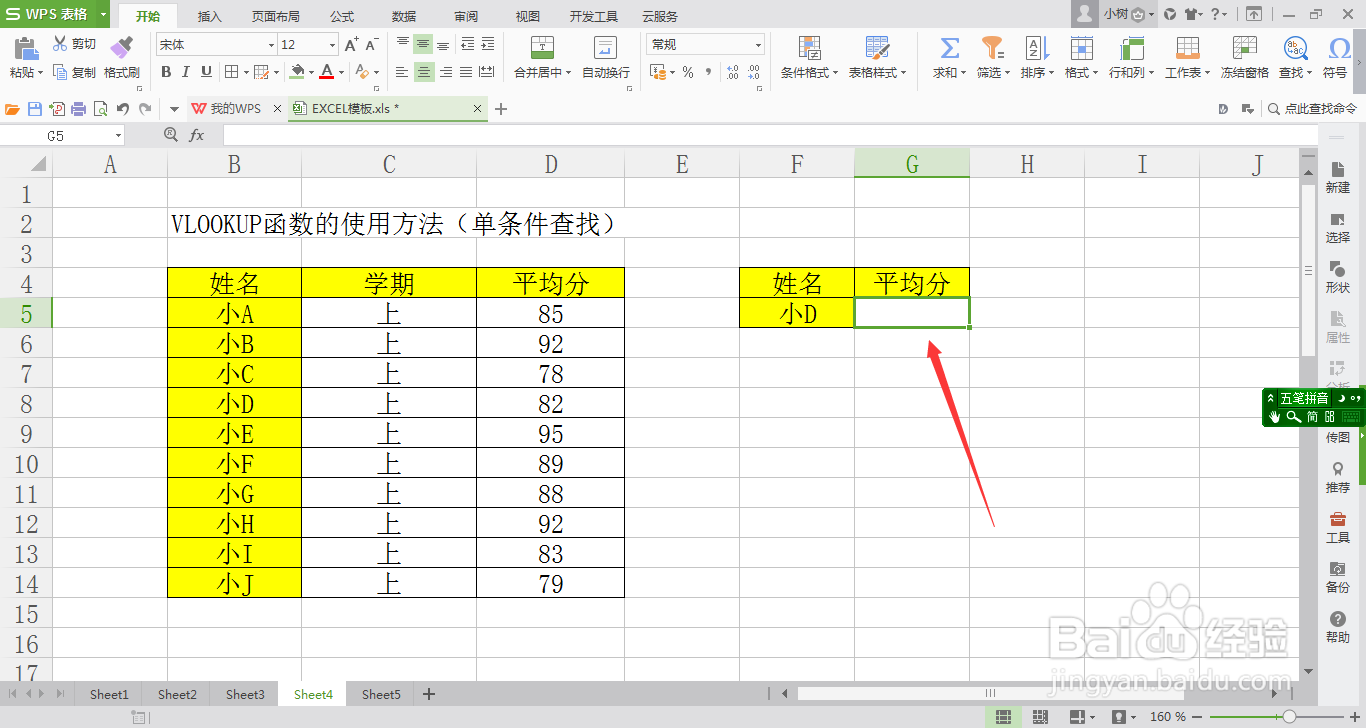 3/4
3/4 4/4
4/4 二、公式中各参数的定义1/4
二、公式中各参数的定义1/4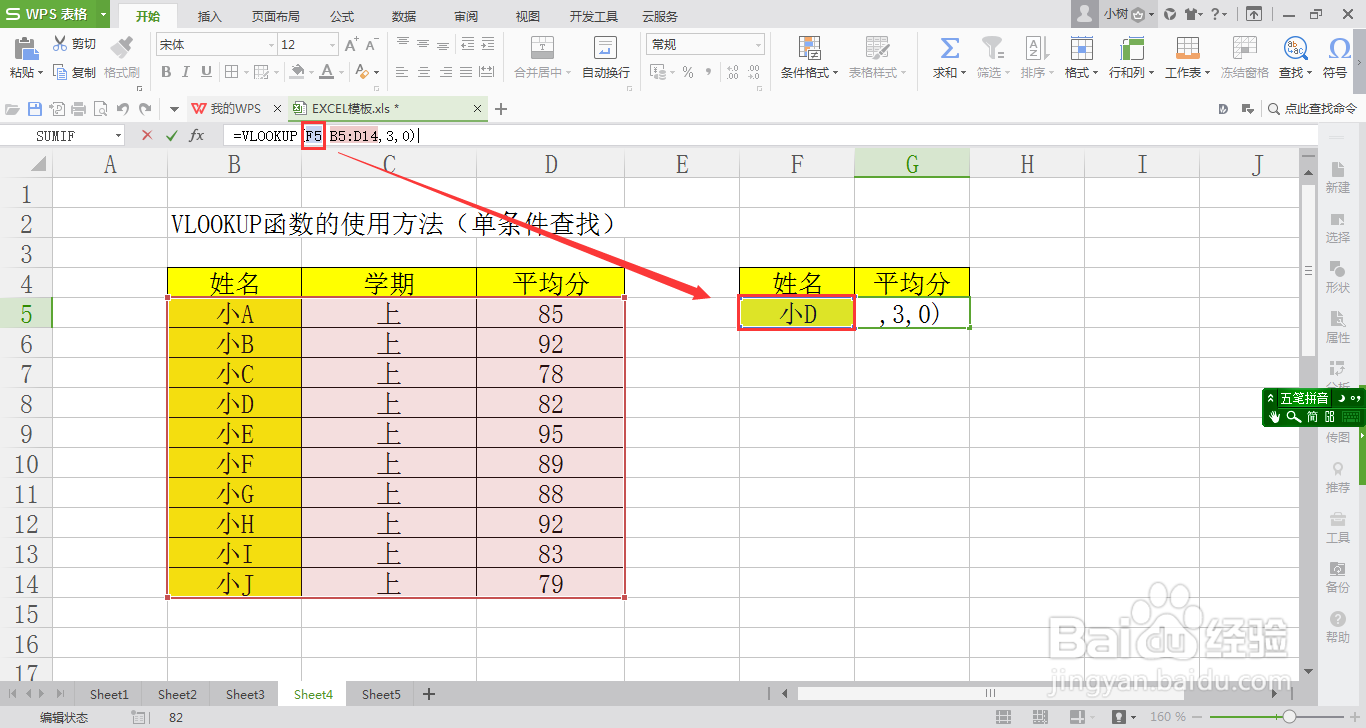 2/4
2/4 3/4
3/4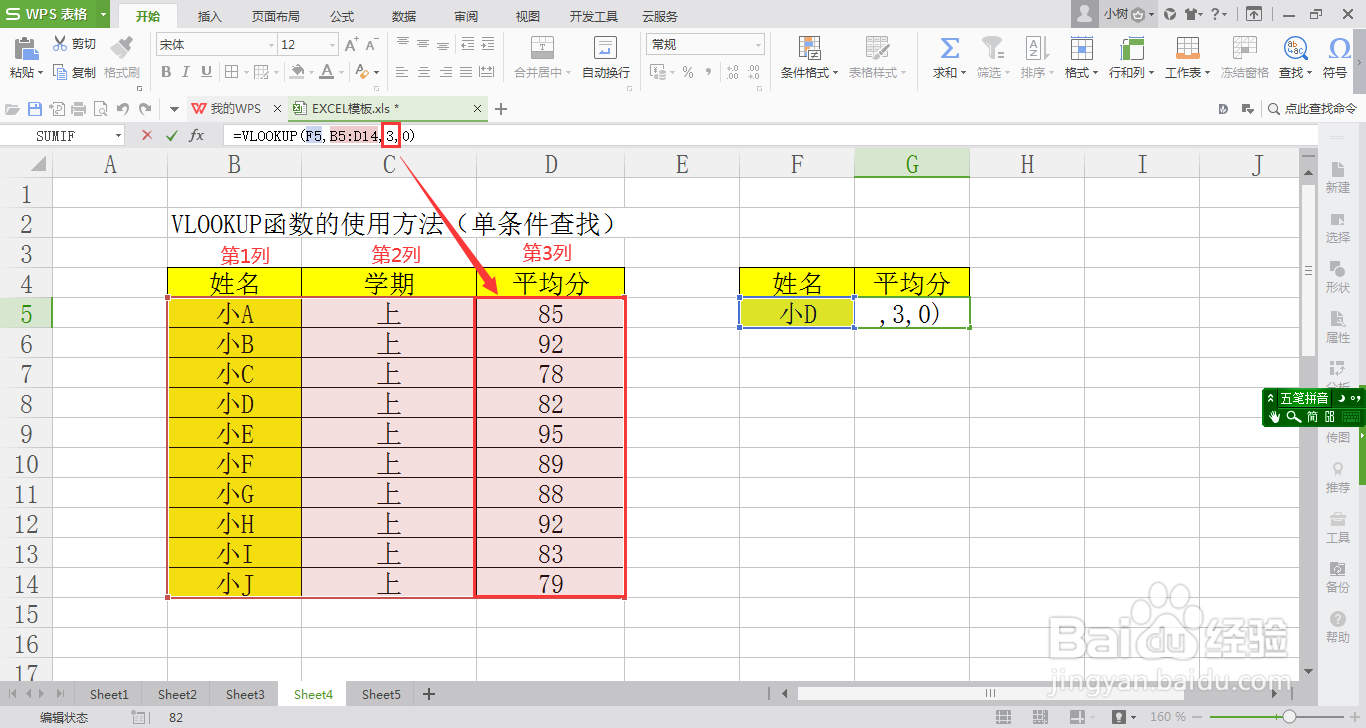 4/4
4/4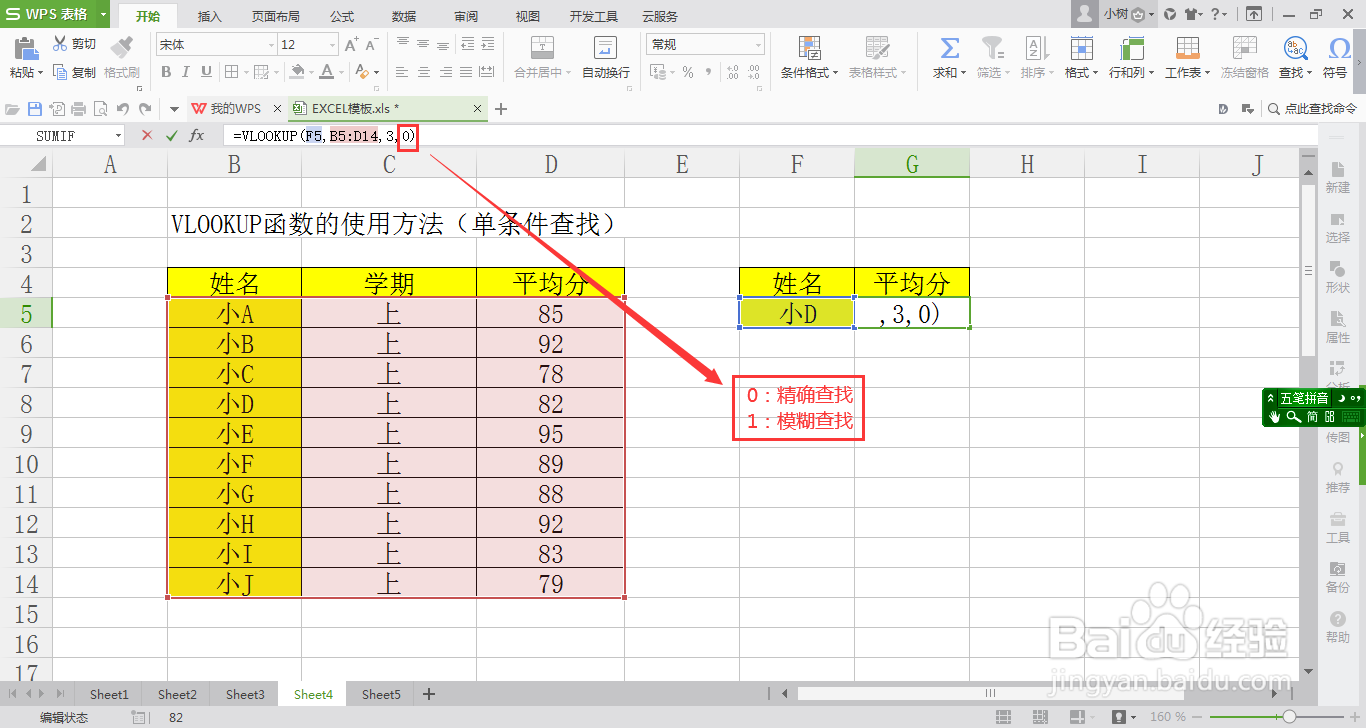 注意事项
注意事项
打开EXCEL文档后,设置好查找结果的数据格式。
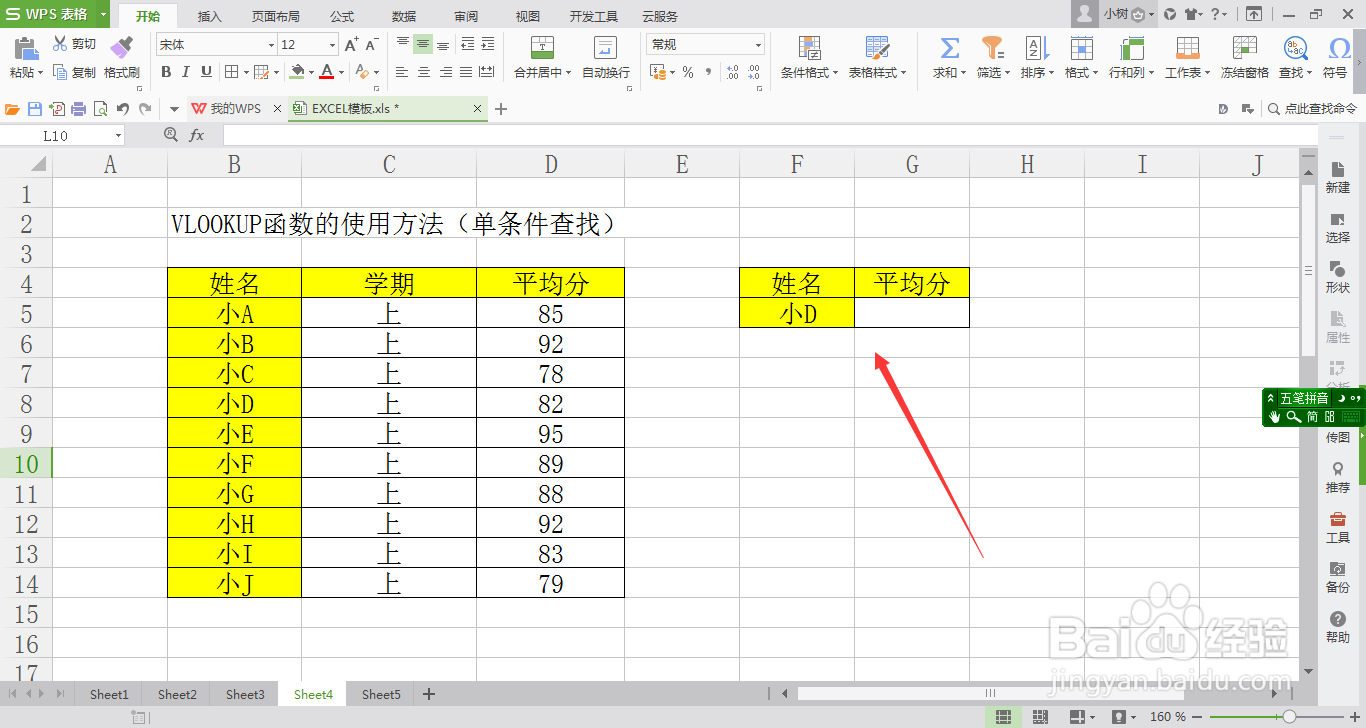 2/4
2/4点击需要返回查找结果的单元格。
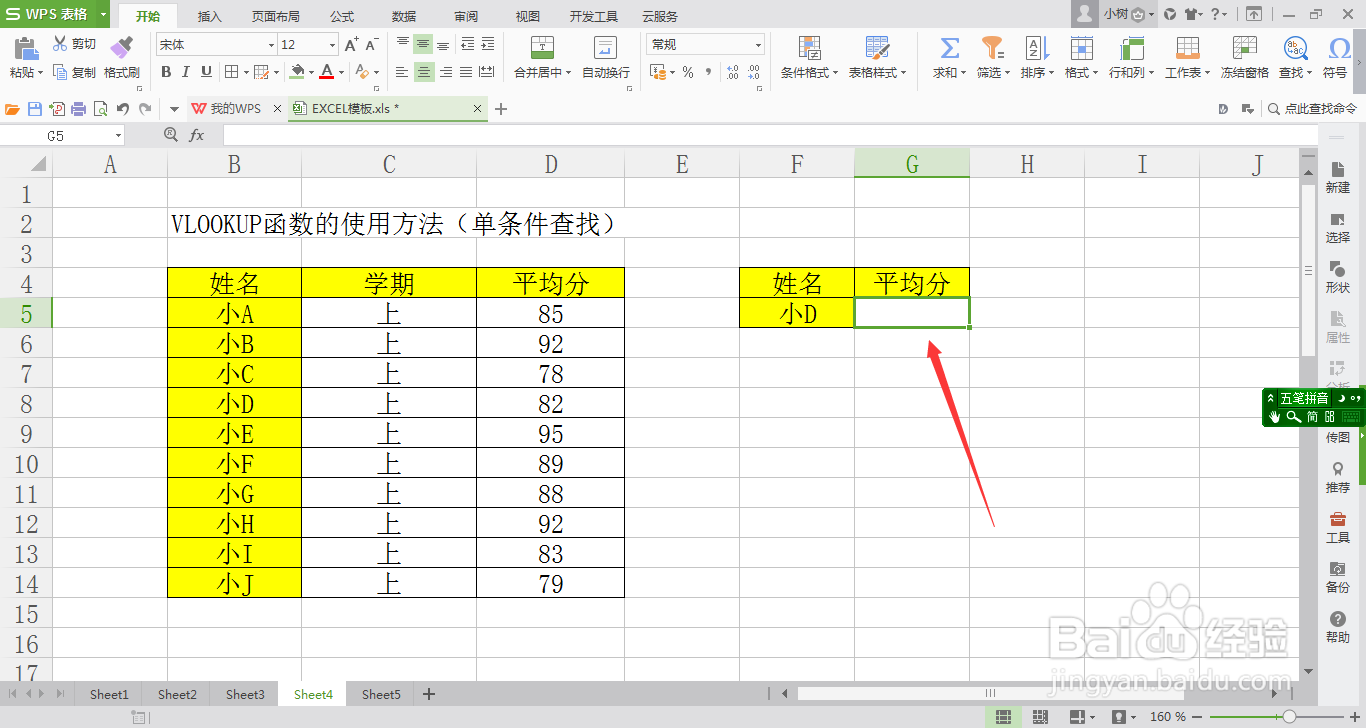 3/4
3/4在公式编辑栏中输入公式“=VLOOKUP(F5,B5:D14,3,0)”,其中各参数的定义详见第二点指引,可根据实际情况修改。
 4/4
4/4按回车键,在输入公式的单元格中就可以返回正确的查找结果啦!
 二、公式中各参数的定义1/4
二、公式中各参数的定义1/4第一个参数“F5”:需要查找的数据所在的单元格。
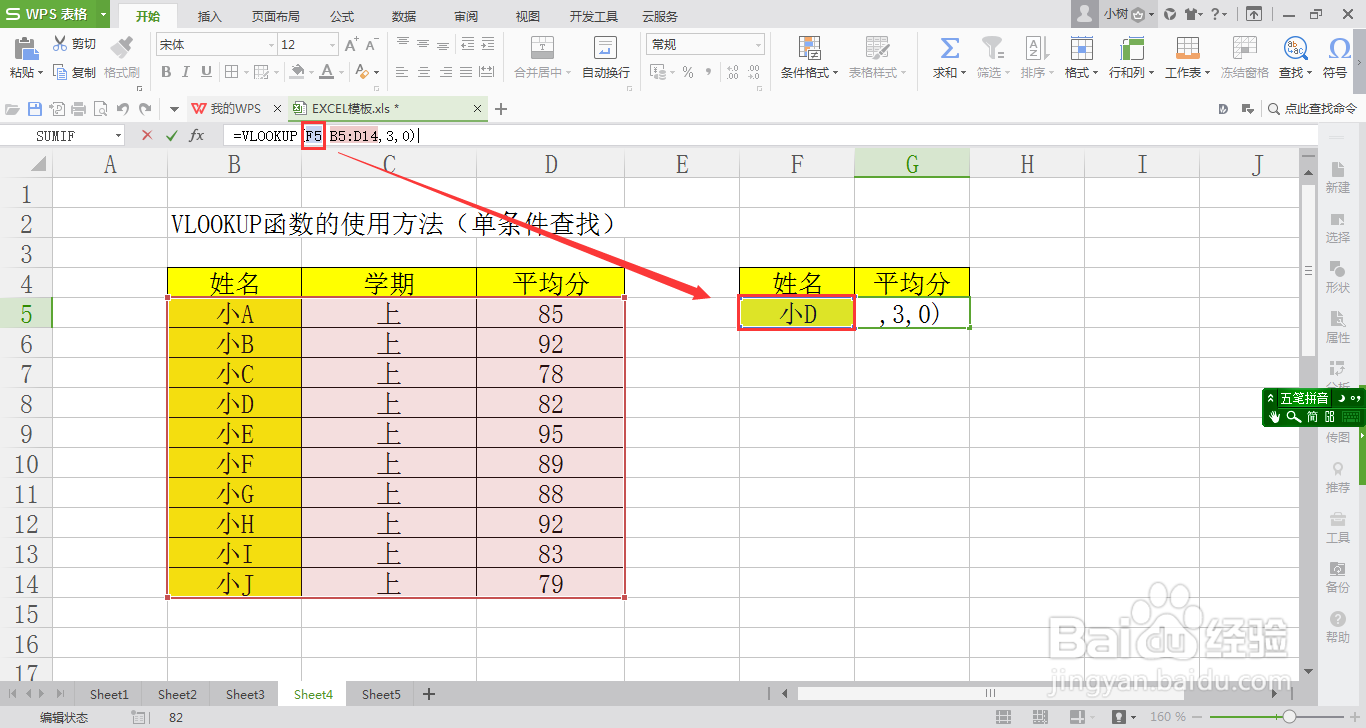 2/4
2/4第二个参数“B5:D14”:需要查找的数据范围。
 3/4
3/4第三个参数“3”:返回数据所在的所选单元格范围中的列数。
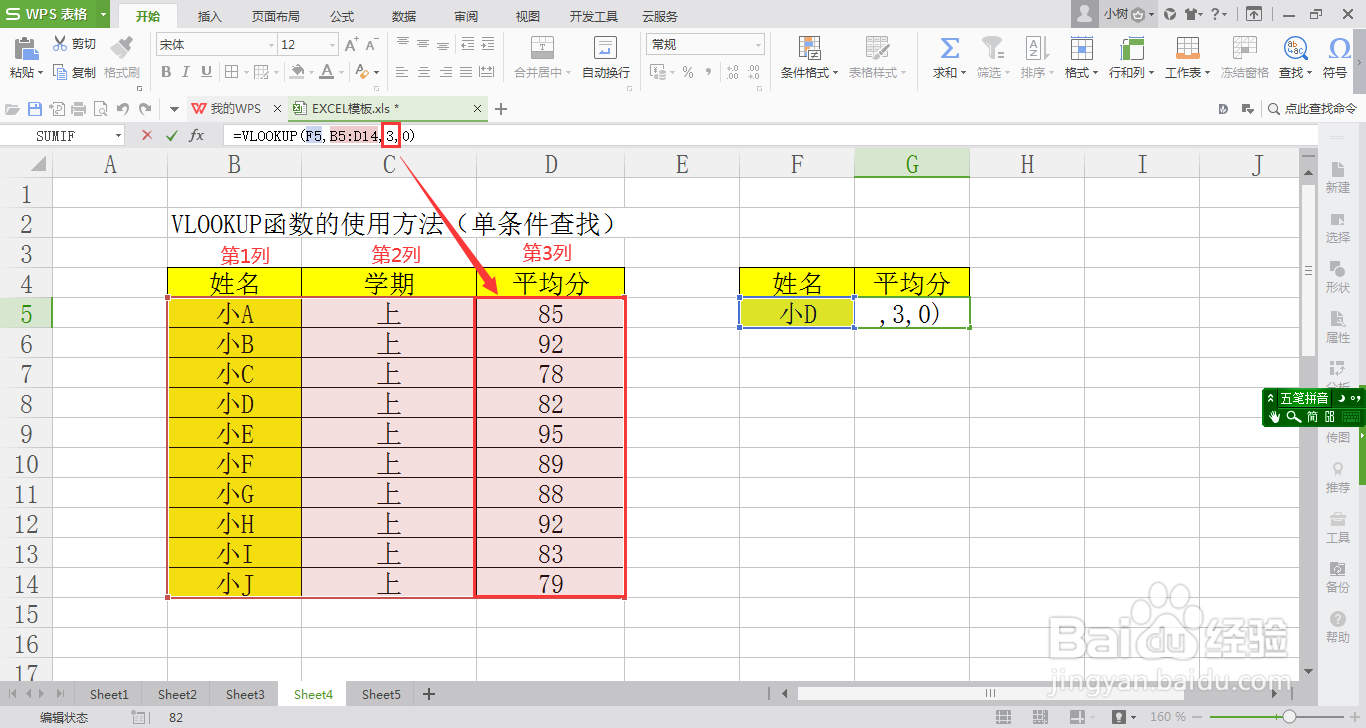 4/4
4/4第四个参数“0”:为精确查找(如果改为“1”,则为模糊查找)。
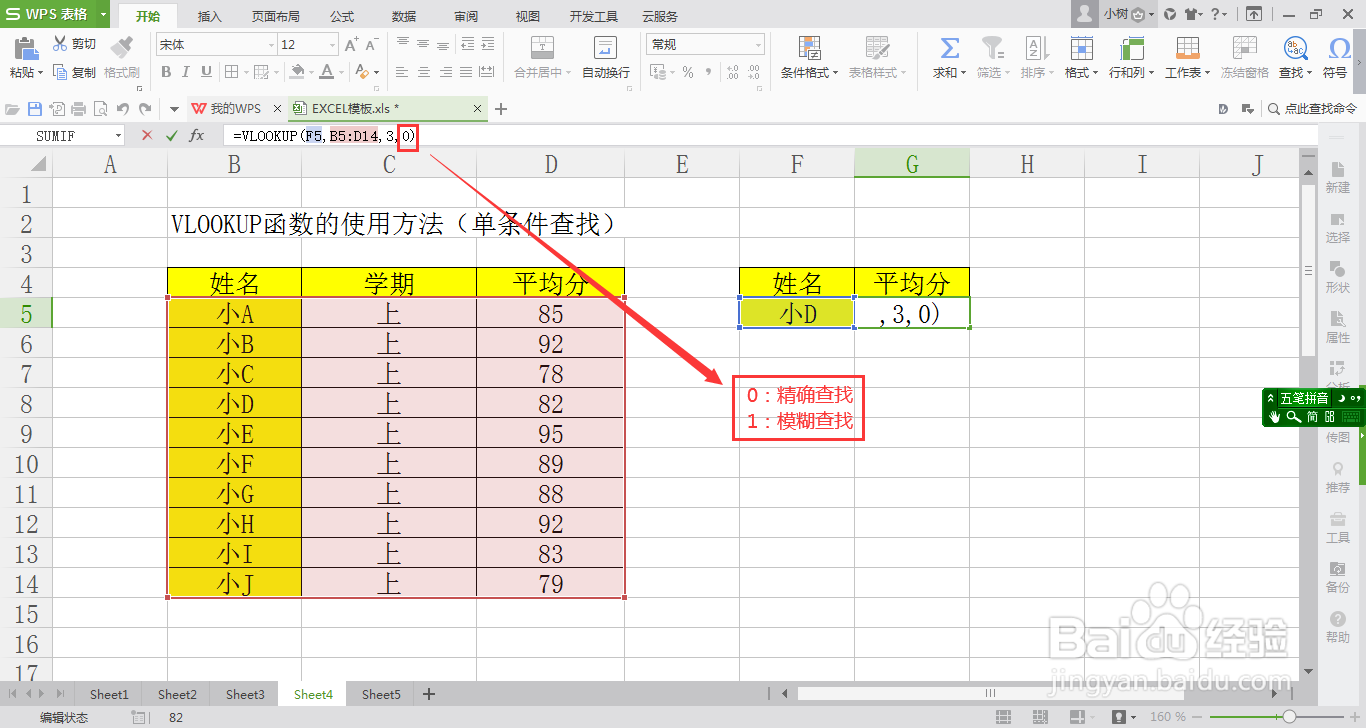 注意事项
注意事项输入公式时,请使用英文半角输入法,否则可能会使公式无法正确计算。
第二个参数,所查找的单元格范围,需包括查找的数据和返回的数据。
第三个参数,为所返回的数据所在的所选范围中的列,而不是在整个表格中的列。
EXCELVLOOKUP函数版权声明:
1、本文系转载,版权归原作者所有,旨在传递信息,不代表看本站的观点和立场。
2、本站仅提供信息发布平台,不承担相关法律责任。
3、若侵犯您的版权或隐私,请联系本站管理员删除。
4、文章链接:http://www.1haoku.cn/art_7335.html
上一篇:柜柜egg设计电脑桌教程
下一篇:怎么用正方形纸折皮卡丘
 订阅
订阅